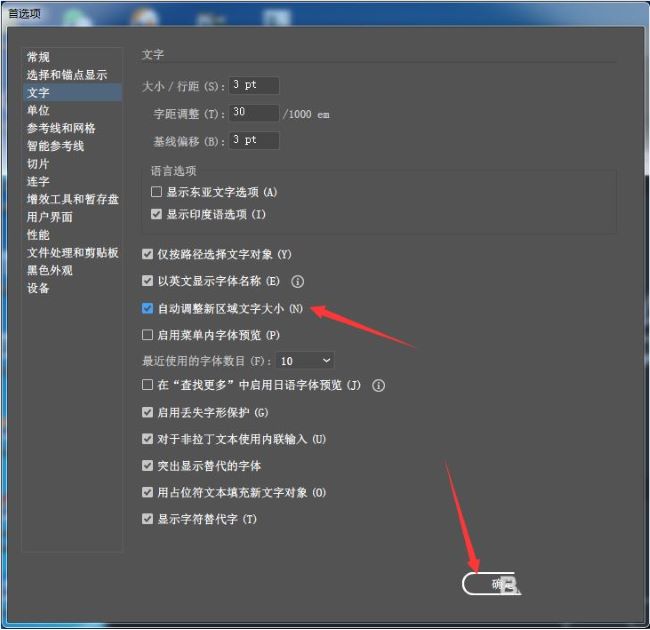Adobe Illustrator如何自动调整新区域文字大小
发布于:2025-02-25 16:41
所属:软件问题
Adobe Illustrator是一款在线的矢量图形编辑软件,拥有丰富且强大的功能。有小伙伴知道Adobe Illustrator怎么开启英文显示字体名称吗,这里小编就给大家详细介绍一下Adobe Illustrator开启英文显示字体名称的方法,有需要的小伙伴可以来看一看。
开启方法:
1、双击进入软件,点击上方工具栏中的"编辑",接着点击下方选项列表中的"首选项"。
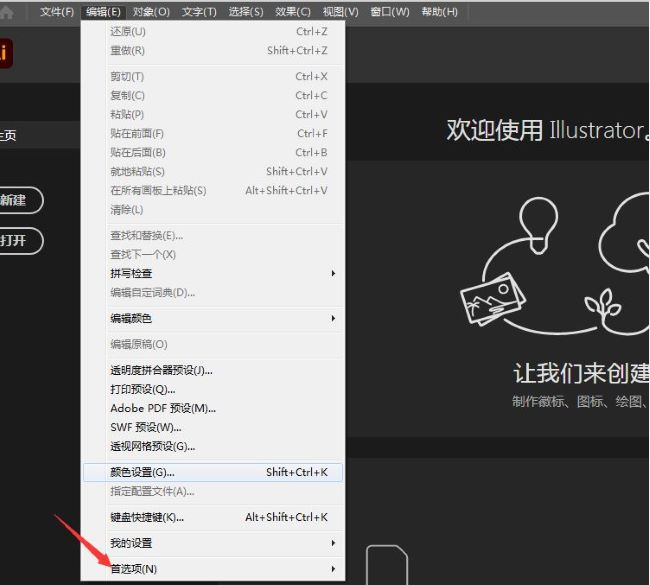
2、再点击其中的"常规"选项。

3、进入到新的界面后,点击左侧栏中的"文字"选项。
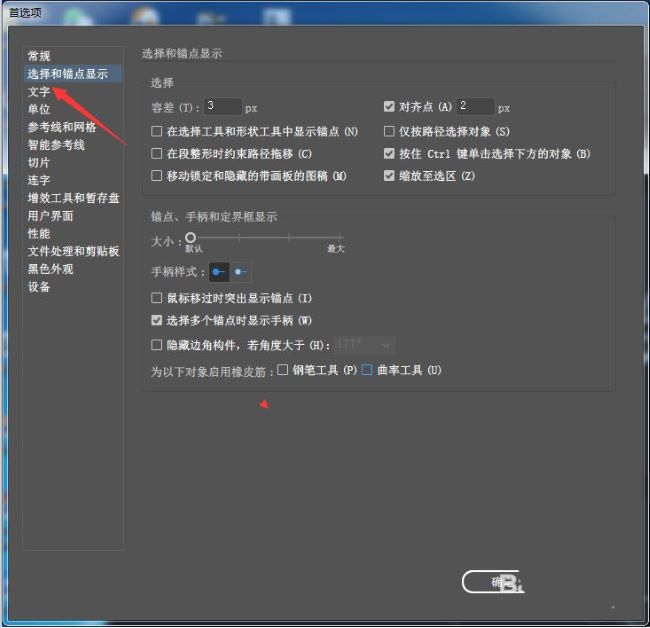
4、然后找到右侧中的"自动调整新区域文字大小",将其勾选上。
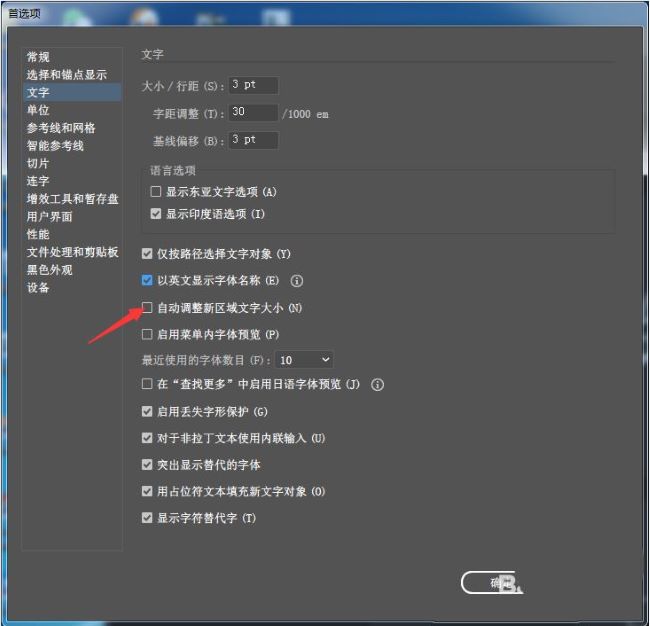
5、最后点击"确定"即可。